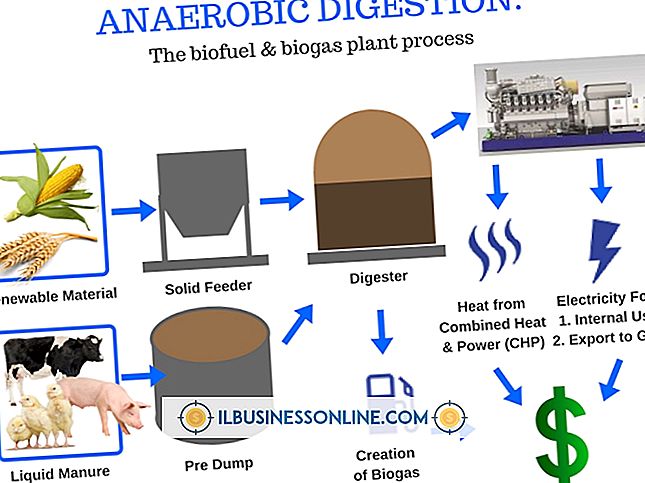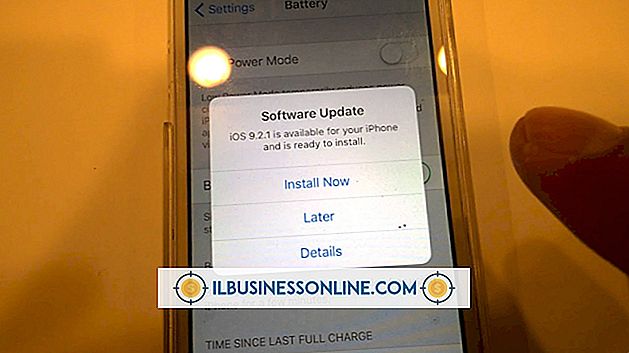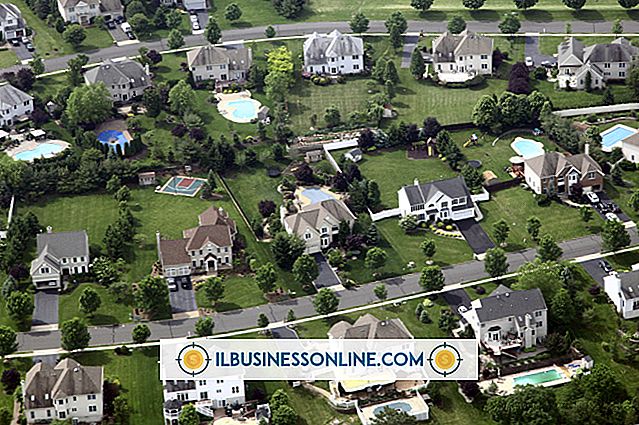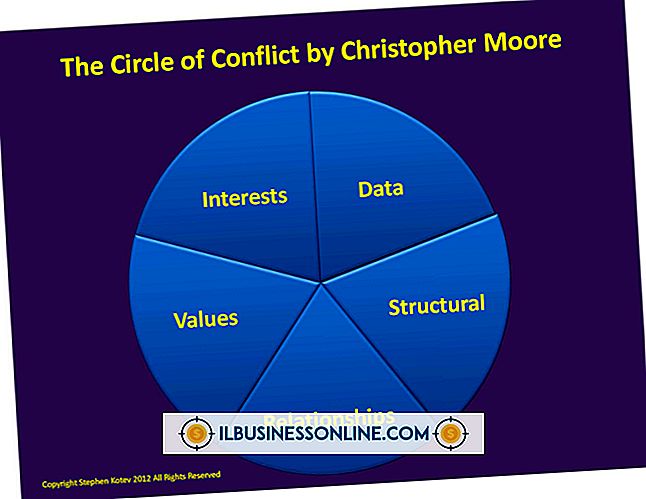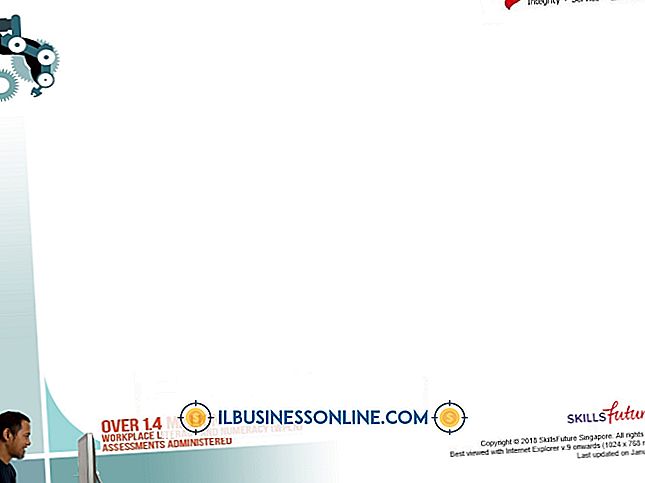Facebookでハッシュタグをリンクする方法

ハッシュタグ記号(#)は、Twitterのユーザーが特定のキーワードを分類するための方法です。 特定のトレンドトピックを検索しているときに役立つだけでなく、特定のハッシュタグでマークされている他のすべてのツイートも表示されます。 Facebookのビジネスページのステータスの更新にハッシュタグを含めることで、この機能を利用できます。 Facebookはハッシュタグを自動的に分類しませんが、ステータスの更新を含むリンクを含めることで同じ結果を得ることができます。 FacebookのビジネスページをビジネスのTwitterアカウントにリンクすると、これらの更新がTwitterに表示されます。
1。
TwitterのWebサイトに移動し(「参考文献」のリンク)、ユーザー名とパスワードを使用してアカウントにサインインします。
2。
このハッシュタグを含むTwitter上のツイートのリストを表示するには、画面上部の[検索]ボックスにリンクしたいハッシュタグを入力します。
3。
リンクしたいハッシュタグを右クリックして、オプションのリストから「Copy Link Address」を選択します。
4。
自分のFacebookアカウントにログインしてから、FacebookからTwitterへのリンクページ(「参考文献」のリンク)に移動します。 ビジネスページの横にある[Twitterにリンク]ボタンをクリックして、Twitterのユーザー名とパスワードを入力します。 ビジネスページとしてFacebookを使用している場合は、個人プロフィールに切り替えるように求められます。 [ ユーザー名として続行]をクリックしてから、[ページをTwitterにリンク]リンクをクリックします。 ビジネスページの横にある[Twitterにリンク]ボタンをクリックします。
5。
「Authorize App」ボタンをクリックすると、Facebookにリダイレクトされます。 [ステータスの更新]の横にあるチェックボックスをクリックして、Facebookのステータスの更新もツイートとして自動的にTwitterに表示されるようにします。
6。
[変更を保存]ボタンをクリックしてから、画面の右上隅にある[ホーム]ボタンをクリックします。 画面左側の[ページと広告]セクションの下にあるビジネスページの名前をクリックします。
7。
ページの[ステータス]をクリックしてメッセージを入力し、最後にハッシュタグを追加します。 メッセージの最後にTwitterのハッシュタグへのリンクを貼り付けるには、 "Ctrl + V"を押します。
8。
Twitterのハッシュタグへのリンクを含むステータスの更新を作成するには、[投稿]ボタンをクリックします。 更新はTwitterにも表示され、ハッシュタグは自動的に他のツイートにリンクされます。
先端
- Facebookのステータスの更新を140文字に制限します。これは、Twitterが1つのツイートで表示できる最大数です。 物事を巧妙に保つために、ハッシュタグを含むメッセージが正確に140文字であることを確認してください。